Word文字技巧—如何用Word制作印章
今日将演示如何在Word中轻松制作印章,步骤简明易懂,让我们一同操作。
1、 首先我们点击插入插入形状,在线条这里选择自由曲线:
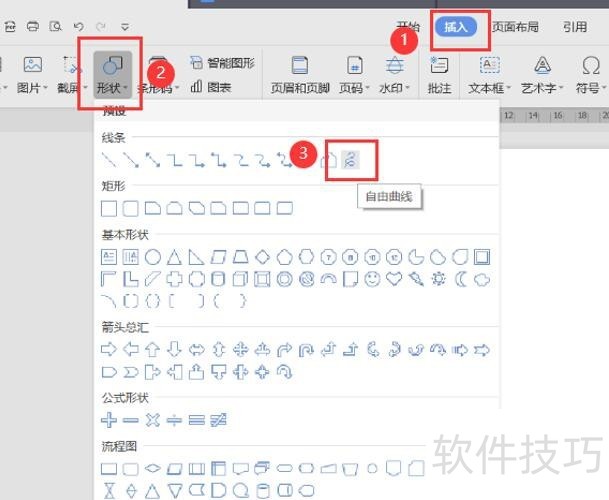
2、 那我们随心画一个圆圈,不用太规整也可以,我们可以进行调整,如下图所示:
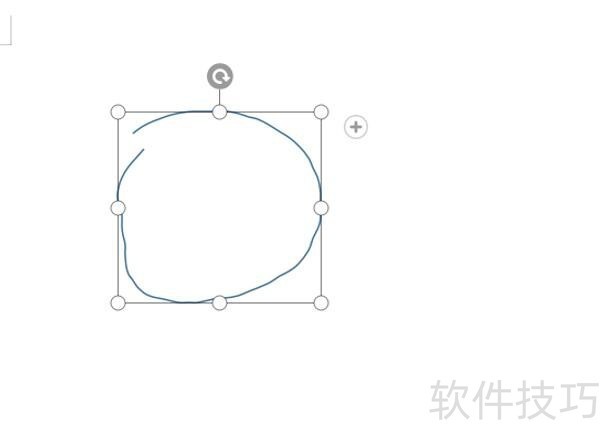
3、 然后我们选这种画的那个圆形,再点击编辑形状,在下拉列表中点击更改形状更改为圆形:
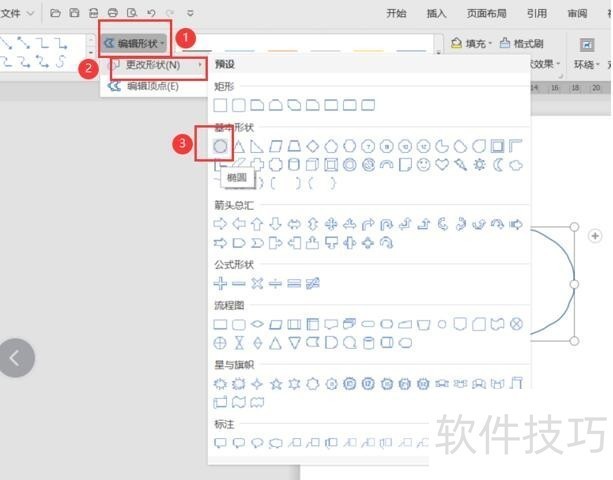
4、 然后就变成一扯捧个非常规整的圆形了:秤祝躲
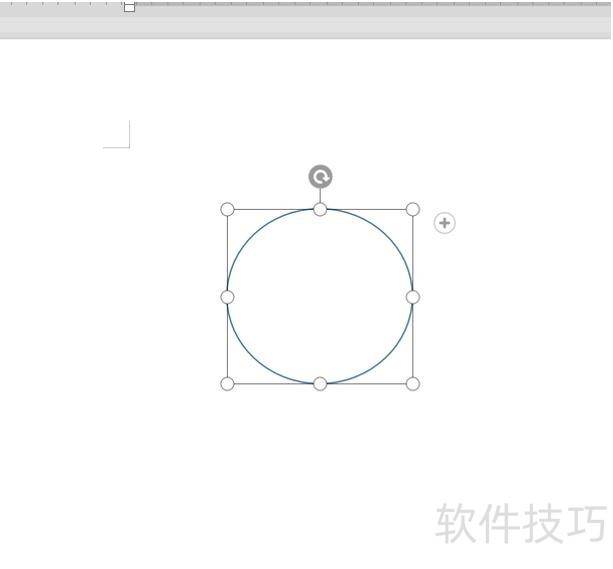
5、 然后我们选用这个圆形在绘图工具这里选择轮廓,把它改成标准颜色,红色,线形这里调整为最粗的线条:
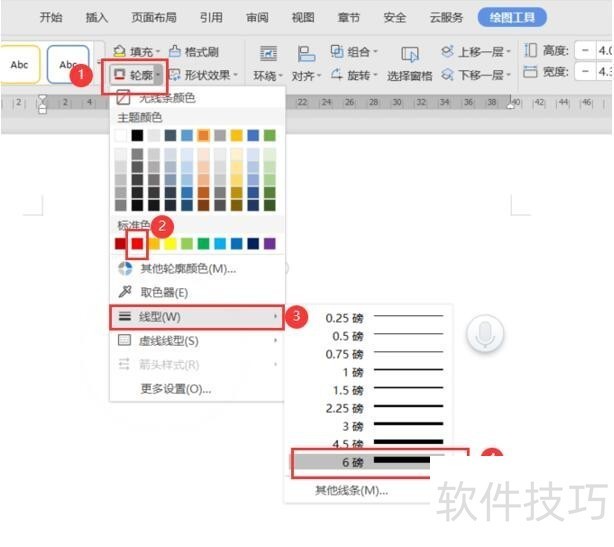
6、 我就可以插入艺术字了:
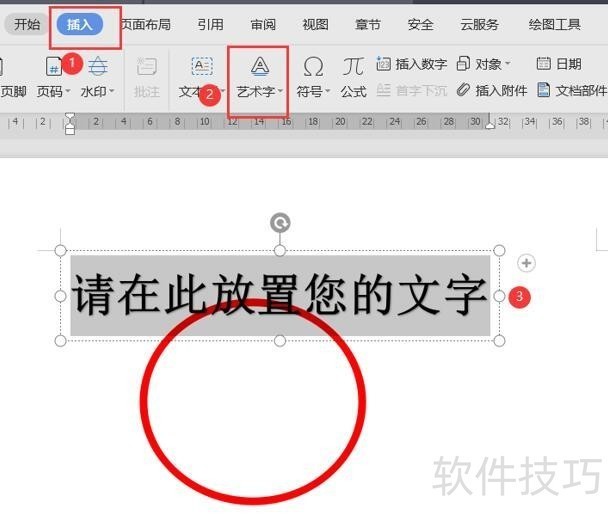
7、 在输入字体这个地方输入需要的印章的名字,然后在文本工具这里将文本效果转换为上弯弧:
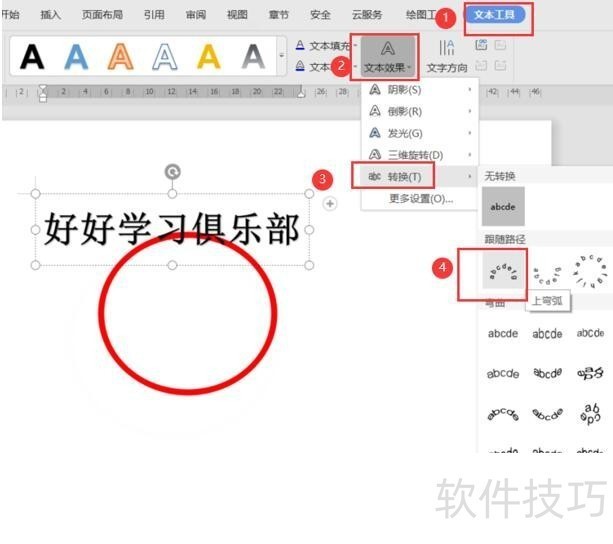
8、 然后适当的调整字体的弯度,然后选中字体,将它改成为红色:
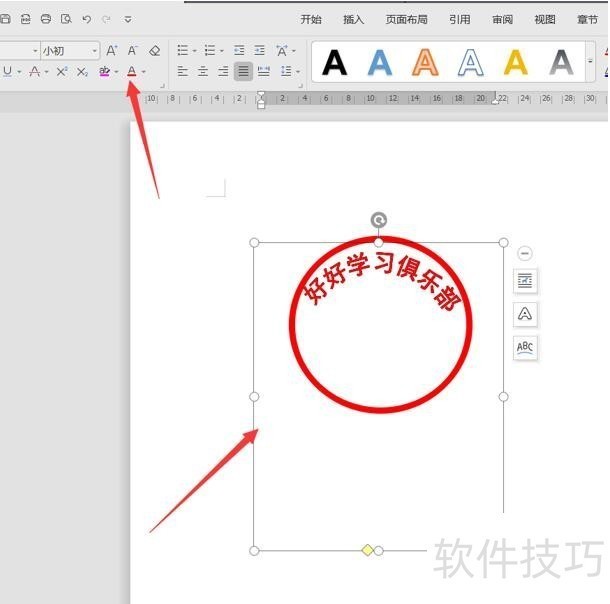
9、 再点击插入形状这里我们选择五角星:
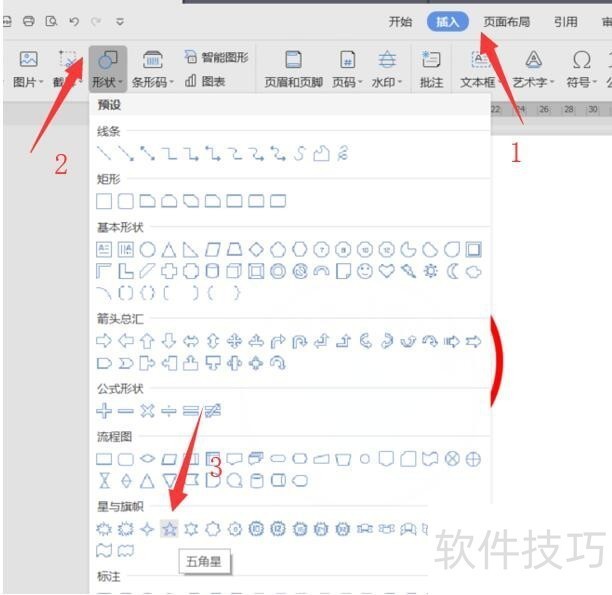
文章标题:Word文字技巧—如何用Word制作印章
文章链接://www.hpwebtech.com/jiqiao/315625.html
为给用户提供更多有价值信息,ZOL下载站整理发布,如果有侵权请联系删除,转载请保留出处。
其他类似技巧
- 2025-01-22 09:03:01Word中如何插入偏方部首
- 2025-01-20 08:20:03word如何设置打印当前页
- 2025-01-20 07:32:01word中如何批量居中图片
- 2025-01-18 10:35:01Word段后20磅怎么设置
- 2025-01-12 10:32:01Word文字技巧—如何用Word制作印章
- 2025-01-12 08:10:02Word怎么让插入直接访问存储器内部没有填充颜色
- 2025-01-08 09:03:01Word如何插入空心弧
- 2025-01-08 07:57:01怎么让Word文档插入的空心弧内部没有填充颜色
- 2025-01-06 12:20:01Word中如何多文档合并
- 2025-01-06 07:45:02Word如何让插入的云形标注内部没有填充颜色
Microsoft Office Word2007软件简介
Microsoft Office Word 2007 是一款老牌的办公软件套装,可以实现办公软件最常用的文字、表格、演示等多种功能。word2007内存占用低,运行速度快,体积小巧。word2007具有强大插件平台支持,免费提供海量在线存储空间及wps文字文档模板,支持阅读和输出PDF文件,全面兼容微软Office97-2010格式(doc/docx/xls/xlsx/ppt/p... 详细介绍»









